win7系统服务项
Win7系统服务优化

Win7系统服务优化现在已经有不少配置不是很高的电脑用户正式用上了Windows7以下简称Win 7;如何让低配置电脑可以更流畅的运行Win 7呢本文教大家手动优化Win 7;而对象则是最容易被忽视的系统服务..我们首先了解系统服务的一些系统知识;然后再根据Windows7用户的各种不同需求提供有针对性Windows7系统服务清理方案;提高WIndows7的运行速度..什么是服务服务是系统用以执行指定系统功能的程序或进程;其功用是支持其他应用程序;一般在后台运行..与用户运行的程序相比;服务不会出现程序窗口或对话框;只有在任务管理器中才能观察到它们的身影..如何修改服务的启动类型在Win 7开始菜单的“搜索程序和文件”栏里输入“services.msc”或“服务”;即可搜索到“服务”项;点击之后就可以打开服务管理列表窗口..双击任意一个服务即可查看或修改它的属性;在属性窗口中就可以修改启动类型为“手动”、“自动”、“自动延时启动”或“禁用”..“自动”和“自动延时启动”有什么不同“自动”启动是指电脑启动时同时加载该服务项;以便支持其他在此服务基础上运行的程序..而“自动延时启动”则是Win 7当中非常人性化的一个设计..采用这种方式启动;可以在系统启动一段时间后延迟启动该服务项;可以很好地解决一些低配置电脑因为加载服务项过多导致电脑启动缓慢或启动后响应慢的问题..“手动”和“禁用”有什么不同服务启动状态为“手动”的情况下;该进程虽然关闭;但依然可以在特定情况下被激活;而设置为“禁用”后;除非用户手动修改属性;否则服务将无法运行..哪些服务需要手动启动“手动”模式;顾名思义就是这种服务不会随着系统的启动而加载;而需要其他服务激活或者由用户进入服务管理界面后;手动启动它或者修改其属性为“自动”启动..这种模式常用在需要开启一些系统原本没有开启的功能时..以“Application Identity”服务为例;默认状态下该服务为“手动”状态;即没有启动..但是当用户需要使用AppLocker功能时;就必须手动启用这一服务修改为“自动”状态;否则AppLocker功能将无法正常工作..修改前我应该注意些什么修改系统服务可能会造成一些意想不到的问题;所以修改前最好将默认的服务状态进行备份..方法为打开服务管理窗口后依次点击“操作→导出列表”;选择“保存类型”为TXT文本文件或CSV文件;建议选择后者;该文件可用Excel打开..此外;如果出现因为修改错误导致无法正常进入系统的情况;可以在开机时按F8键选择进入安全模式;在安全模式中修改服务启动属性..不在局域网禁用服务多Computer Browser;简称CB;翻译过来就是“计算机浏览器”的意思;它的作用是浏览局域网上的其他计算机;并提供局域网中的计算机列表且自动更新..顾名思义;如果你的计算机在局域网当中;那么查看局域网中的其他计算机也就是查看网上邻居;就需要这个服务的支持..但是如果你的计算机并不处在局域网环境当中;只是单机运行的话;那么该服务显然就可以禁用了..与它类似的还有HomeGroup Listener家庭组监听服务;简称HL和HomeGroup Provider 家庭组支持服务;简称HP;前者的作用是维护家庭组计算机之间的关联配置;为家庭群组提供接收服务;后者的作用是执行与家庭组的配置和维护相关的任务..如果你的计算机并不在家庭组当中;当然可以选择禁用它..提示:上述三个服务都涉及到局域网和家庭组;读者可以根据自己的实际情况选择禁用或者设置为“手动”模式..建议如果是台式机;可以选择禁用;如果是笔记本;还是不要禁用的好;特别是Computer Browser服务;毕竟笔记本是常常要连接到其他网络当中的..同时;你还可以禁用Offline Files简称OF;脱机文件服务和Server服务..前者的作用是将网络上的共享内容在本地缓存;使用户可以在脱机状态下访问共享文件;后者的作用是允许计算机通过网络共享文件..不用的功能全部禁用虽然Win 7中提供了很多功能;但平时我们可能并不会用到;那么就可以有选择地关闭这些服务;从而达到有效节省系统资源的目的..如果你的电脑是台式机或者并没有启用电源管理策略;那么可以选择禁用Power服务;如果你的电脑没有连接打印机;那么可以选择禁用Print Spooler服务;它的作用是将文件加载到内存中以供稍后打印;如果你用不到手写板又不是平板电脑;那么可以禁用Tablet PC Input Service服务;它的作用是提供手写板支持和笔触感应功能;如果你很少用移动硬盘等大容量移动存储设备;还可以禁用Portable Device Enumerator Service服务;它是提供可移动大容量存储设备同步功能的服务..此外;如果已经关闭了系统的自动更新功能;还可以选择禁用Background IntelligentTransfer Service后台智能传输服务;简称BITS服务;它的作用是使用空闲的网络带宽在后台传输客户端和服务器之间的数据;主要就是对系统的Windows Update功能提供支持..提示:关闭BITS服务;可能造成某些依赖于BITS服务的应用程序无法正常自动更新或下载更新程序..如果用户在禁用该服务后引起某些软件无法更新;可以选择重新启动该服务..除了上述这些服务;如果你不用Win 7当中最新提供的Windows Media Player媒体库网络共享功能;还可以禁用Windows Media Player Network Sharing Service服务;单机用户就更是要禁用了..鸡肋功能该禁就禁Win 7中除了不常用的功能;还有一些比较鸡肋的功能;同样也可以选择禁用它们..Diagnostic Policy Service诊断策略服务;简称DPS服务;就完全可以禁用..它是为Windows组件提供问题检测、疑难解答和诊断支持的服务..常见的就是当系统中发生了故障;会弹出一个对话框询问你是否需要启用故障诊断来帮助你查找原因..用过该功能的用户都知道;解决问题的几率不大;所以;禁用它吧禁用该服务后;系统的诊断工具将无法正常运行;会提示“诊断策略服务已被禁用”..除了DPS服务;我们还可以同时关闭Diagnostic Service Host服务;它的作用是具体分析故障的原因..类似的还有Diagnostic System Host;系统组件诊断服务..它的作用是检测Windows组件的问题、排除故障并提供解决方案..一般情况下;也是用不到的;并且同DPS服务类似;解决问题的几率不大;所以都可以选择禁用..如果说DPS服务还有些作用;那么Distributed Link Tracking Client客户端分布式链接跟踪服务;简称DLTC服务就可以说完全没什么作用了它的主要作用是维护计算机内部或局域网内计算机中的NTFS文件系统文件间的链接..说白了;就是在快捷方式、对象链接和嵌入链接在目标文件被重命名或移动后仍然有效..而且在局域网内;只有所有的电脑都开启了该服务才有效;所以完全可以禁用之..此外;可以与DLTC服务相“媲美”的;恐怕就要算Windows Error Reporting ServiceWindows系统错误报告服务服务了这个服务相信大家很熟悉;它的作用就是在程序停止运行或停止响应时报告错误;并允许提供解决方案;还会生成相应的错误日志和报告..试问你用过它么所以禁了吧;一点都不用犹豫自动播放禁用更安全Shell Hardware Detection;硬件检测服务;简称SHD;它的作用是为自动播放的设备或硬件提供通知功能;也就是我们常用的插入闪存之后会弹出的操作提示如图3所示..如果你认为这个提示没有多少实际意义;甚至成了烦人的提示;干脆禁用它;这样今后再连接闪存或可移动设备就不会有任何提示..提示:禁用该功能就是禁用了自动播放功能;还可以在一定程度上降低系统中毒的风险;何乐而不为呢如果你先关闭SHD服务;那么系统还可能会提示你需要联动关闭Windows Image AcquisitionWindows 图像采集服务;简称WIA服务;它是为扫描仪和照相机提供图像采集服务的..一般情况下;如果你的电脑没有连接扫描仪;就可以关闭该服务..而普通用户一般也不会连接照相机;因为拷贝图片一般都是使用读卡器来完成的..提示:该服务默认为“手动”状态;如果你连接了扫描仪;那么不用修改该服务的状态;如果没有可以选择手动修改为“禁用”..搜索功能因人而异Win 7当中提供的搜索功能Windows Search有了长足的进步;但对于该功能;不同的用户可能有着不同的定位..如果用户需要经常用该功能来搜索文档等;那么可以维持现状延迟启动;如果用户很少用到Win 7的搜索功能;那么可以选择禁用该服务..安装杀软禁用防火墙服务Windows Firewall;我们熟知的Windows防火墙服务;它的作用就不用多说了——Windows的基本防御系统..不过如果你使用的是第三方的杀毒软件和防火墙;那么就可以考虑关闭Windows Firewall服务;因为一般情况下;第三方杀毒软件和防火墙已经完全可以替代Windows自带的系统防火墙;效果也要比Windows防火墙更好..提示:一些第三方的杀毒软件在安装时会提示你关闭系统自带的防火墙;但关闭Windows防火墙后其实并没有关闭Windows Firewall服务;这就在无形当中造成了资源浪费..所以在实际使用过程中;在安装第三方杀毒软件后可以选择手动关闭Windows Firewall服务设置启动模式为“禁用”..。
win7中哪些系统服务可以安全关闭
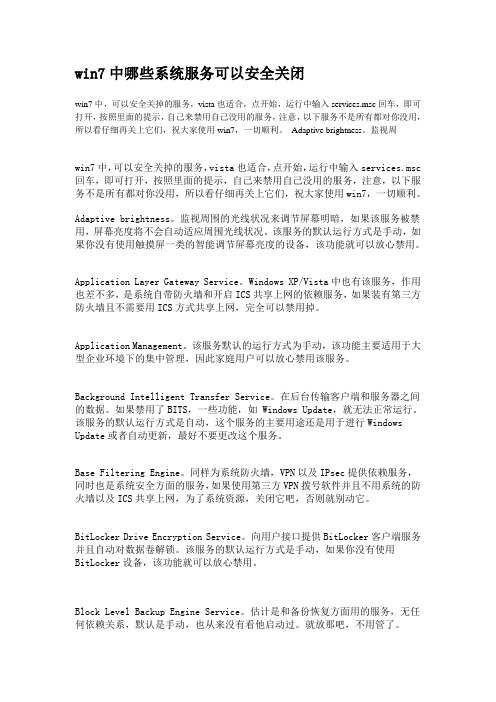
win7中哪些系统服务可以安全关闭win7中,可以安全关掉的服务,vista也适合,点开始,运行中输入services.msc回车,即可打开,按照里面的提示,自己来禁用自己没用的服务,注意,以下服务不是所有都对你没用,所以看仔细再关上它们,祝大家使用win7,一切顺利。
Adaptive brightness。
监视周win7中,可以安全关掉的服务,vista也适合,点开始,运行中输入services.msc 回车,即可打开,按照里面的提示,自己来禁用自己没用的服务,注意,以下服务不是所有都对你没用,所以看仔细再关上它们,祝大家使用win7,一切顺利。
Adaptive brightness。
监视周围的光线状况来调节屏幕明暗,如果该服务被禁用,屏幕亮度将不会自动适应周围光线状况。
该服务的默认运行方式是手动,如果你没有使用触摸屏一类的智能调节屏幕亮度的设备,该功能就可以放心禁用。
Application Layer Gateway Service。
Windows XP/Vista中也有该服务,作用也差不多,是系统自带防火墙和开启ICS共享上网的依赖服务,如果装有第三方防火墙且不需要用ICS方式共享上网,完全可以禁用掉。
Application Management。
该服务默认的运行方式为手动,该功能主要适用于大型企业环境下的集中管理,因此家庭用户可以放心禁用该服务。
Background Intelligent Transfer Service。
在后台传输客户端和服务器之间的数据。
如果禁用了BITS,一些功能,如 Windows Update,就无法正常运行。
该服务的默认运行方式是自动,这个服务的主要用途还是用于进行Windows Update或者自动更新,最好不要更改这个服务。
Base Filtering Engine。
同样为系统防火墙,VPN以及IPsec提供依赖服务,同时也是系统安全方面的服务,如果使用第三方VPN拨号软件并且不用系统的防火墙以及ICS共享上网,为了系统资源,关闭它吧,否则就别动它。
win7 服务优化
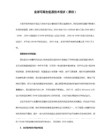
Windows Error Reporting Service:
允许在程序停止运行或停止响应时报告错误,并允许提供现有解决方案。还允许为诊断和修复服务生成日志。如果此服务被停止,则错误报告将无法正确运行,而且可能不显示诊断服务和修复的结果。
Windows Media Player Network Sharing Service:
Shell Hardware Detection:
为自动播放硬件事件提供通知。(如怕光盘、U盘中文件自动运行,可禁用)
Task Scheduler:
使用户可以在此计算机上配置和计划自动任务。此服务还托管多个 Windows 系统关键任务。如果此服务被停止或禁用,这些任务将无法在计划的时间运行。如果此服务被禁用,则明确依赖它的所有服务将无法启动。
COM+ Event System:
支持系统事件通知服务 (SENS),此服务为订阅的组件对象模型 (COM) 组件提供自动分布事件功能。如果停止此服务,SENS 将关闭,而且不能提供登录和注销通知。如果禁用此服务,显式依赖此服务的其他服务都将无法启动。
Distributed Link Tracking Client:
二、设置为“禁用”服务项:
Computer Browser:
维护网络上计算机的更新列表,并将列表提供给计算机指定浏览。如果服务停止,列表不会被更新或维护。如果服务被禁用,任何直接依赖于此服务的服务将无法启动。
Diagnostic Policy Service:
诊断策略服务启用了 Windows 组件的问题检测、疑难解答和解决方案。如果该服务被停止,诊断将不再运行。
维护某个计算机内或某个网络中的计算机的 NTFS 文件之间的链接。
Win7系统内置服务开启方法介绍
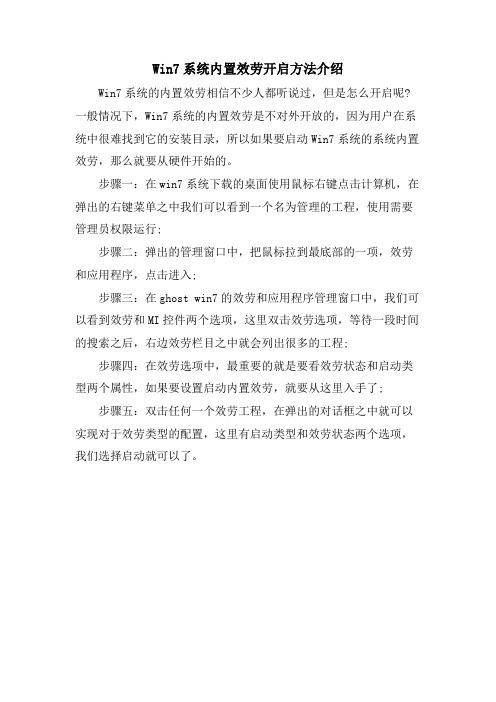
Win7系统内置效劳开启方法介绍
Win7系统的内置效劳相信不少人都听说过,但是怎么开启呢?一般情况下,Win7系统的内置效劳是不对外开放的,因为用户在系统中很难找到它的安装目录,所以如果要启动Win7系统的系统内置效劳,那么就要从硬件开始的。
步骤一:在win7系统下载的桌面使用鼠标右键点击计算机,在弹出的右键菜单之中我们可以看到一个名为管理的工程,使用需要管理员权限运行;
步骤二:弹出的管理窗口中,把鼠标拉到最底部的一项,效劳和应用程序,点击进入;
步骤三:在ghost win7的效劳和应用程序管理窗口中,我们可以看到效劳和MI控件两个选项,这里双击效劳选项,等待一段时间的搜索之后,右边效劳栏目之中就会列出很多的工程;
步骤四:在效劳选项中,最重要的就是要看效劳状态和启动类型两个属性,如果要设置启动内置效劳,就要从这里入手了;
步骤五:双击任何一个效劳工程,在弹出的对话框之中就可以实现对于效劳类型的配置,这里有启动类型和效劳状态两个选项,我们选择启动就可以了。
windows7的系统服务优化批处理

windows7的系统服务优化批处理直接通过运行bat文件,对windows 7的系统服务进行优化处理。
直接复制以下的内容。
新建记事本,粘贴。
然后将文件的扩展名改成.bat直接双击文件即可自动优化@echo offecho 服务优化正在处理,请稍等......@echo@pausesc config ALG start= DEMANDsc config AppMgmt start= DEMANDsc config AudioEndpointBuilder start= AUTOsc config Audiosrv start= AUTOsc config BFE start= AUTOsc config BITS start= AUTOsc config Browser start= AUTOsc config CertPropSvc start= DEMANDsc config clr_optimization_v2.0.50727_32 start= DEMAND sc config COMSysApp start= DEMANDsc config CryptSvc start= AUTOsc config DcomLaunch start= AUTOsc config Dhcp start= AUTOsc config Dnscache start= AUTOsc config dot3svc start= DEMANDsc config EapHost start= DEMANDsc config EventSystem start= AUTOsc config fdPHost start= DEMANDsc config FDResPub start= DEMANDsc config FontCache3.0.0.0 start= DEMAND sc config gpsvc start= AUTOsc config hidserv start= DEMANDsc config hkmsvc start= DEMANDsc config idsvc start= DEMANDsc config IKEEXT start= AUTOsc config IPBusEnum start= DEMANDsc config KeyIso start= DEMANDsc config LanmanServer start= AUTOsc config LanmanWorkstation start= AUTO sc config lltdsvc start= DEMANDsc config lmhosts start= AUTOsc config MMCSS start= AUTOsc config MpsSvc start= AUTOsc config msiserver start= DEMANDsc config napagent start= DEMANDsc config Netlogon start= DEMANDsc config Netman start= DEMANDsc config netprofm start= AUTOsc config NetTcpPortSharing start= DISABLED sc config NlaSvc start= AUTOsc config NOD32krn start= AUTOsc config nsi start= AUTOsc config PlugPlay start= AUTOsc config ProfSvc start= AUTOsc config RasAuto start= DEMANDsc config RasMan start= DEMANDsc config RemoteAccess start= DISABLEDsc config RpcLocator start= DEMANDsc config RpcSs start= AUTOsc config SamSs start= AUTOsc config SCardSvr start= DEMANDsc config SCPolicySvc start= DEMAND sc config SENS start= AUTOsc config SharedAccess start= DISABLED sc config ShellHWDetection start= AUTO sc config slsvc start= AUTOsc config SLUINotify start= DEMANDsc config SNMPTRAP start= DEMAND sc config SSDPSRV start= DEMANDsc config SstpSvc start= DEMANDsc config SysMain start= AUTOsc config TapiSrv start= DEMANDsc config TBS start= AUTOsc config Themes start= AUTOsc config THREADORDER start= DEMANDsc config TrustedInstaller start= DEMANDsc config upnphost start= DEMANDsc config UxSms start= AUTOsc config vds start= DEMANDsc config W32Time start= AUTOsc config wcncsvc start= DEMANDsc config WcsPlugInService start= DEMANDsc config WinHttpAutoProxySvc start= DEMAND sc config Winmgmt start= AUTOsc config Wlansvc start= DEMANDsc config wmiApSrv start= DEMANDsc config WMPNetworkSvc start= DEMANDsc config wscsvc start= AUTOsc config wuauserv start= AUTO sc config wudfsvc start= DEMAND @pauseecho.echo.&echo 优化完成!任意键退出。
Win7关闭闲置服务的方法

Win7关闭闲置服务的方法
Win7系统闲置服务指的是在Win7后台运行却没有被任何程序使用的服务。
关闭闲置服务可以节省系统资源,那么要如何关闭闲置服务呢?下面店铺就来为大家介绍一下Win7关闭闲置复制的方法,欢迎大家参考和学习。
具体的关闭方法步骤如下:
一、直接点击开始-运行-输入services.msc确定即可打开服务窗口,大家找到不用的服务进行禁用配置即可。
二、或者从控制面板-管理工具-服务-双击。
如图所示
三、接下来就是对服务的操作,可以对服务的状态进行调整,分别是自动\手动\禁用等,
举例如下,不需要打印服务的时候,就可以把print服务设置为禁用,这样Win7在加载系统时就不会加载该服务,起到加速的作用。
以上就是店铺为大家整理的Win7关闭闲置服务的方法了,把哪些没有用到的服务关闭掉,Win7系统的速度会变得更流畅一些,希望对大家有所帮助。
系统中服务项目的选择
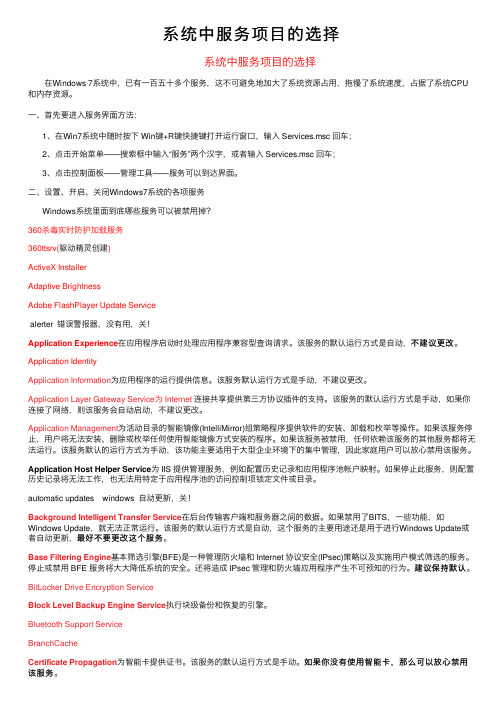
系统中服务项⽬的选择系统中服务项⽬的选择在Windows 7系统中,已有⼀百五⼗多个服务,这不可避免地加⼤了系统资源占⽤,拖慢了系统速度,占据了系统CPU 和内存资源。
⼀、⾸先要进⼊服务界⾯⽅法:1、在Win7系统中随时按下 Win键+R键快捷键打开运⾏窗⼝,输⼊ Services.msc 回车;2、点击开始菜单——搜索框中输⼊“服务”两个汉字,或者输⼊ Services.msc 回车;3、点击控制⾯板——管理⼯具——服务可以到达界⾯。
⼆、设置、开启、关闭Windows7系统的各项服务Windows系统⾥⾯到底哪些服务可以被禁⽤掉?360杀毒实时防护加载服务360ttsrv(驱动精灵创建)ActiveX InstallerAdaptive BrightnessAdobe FlashPlayer Update Servicealerter 错误警报器,没有⽤,关!不建议更改。
Application Experience在应⽤程序启动时处理应⽤程序兼容型查询请求。
该服务的默认运⾏⽅式是⾃动,不建议更改Application IdentityApplication Information为应⽤程序的运⾏提供信息。
该服务默认运⾏⽅式是⼿动,不建议更改。
Application Layer Gateway Service为 Internet连接共享提供第三⽅协议插件的⽀持。
该服务的默认运⾏⽅式是⼿动,如果你连接了⽹络,则该服务会⾃动启动,不建议更改。
Application Management为活动⽬录的智能镜像(IntelliMirror)组策略程序提供软件的安装、卸载和枚举等操作。
如果该服务停⽌,⽤户将⽆法安装、删除或枚举任何使⽤智能镜像⽅式安装的程序。
如果该服务被禁⽤,任何依赖该服务的其他服务都将⽆法运⾏。
该服务默认的运⾏⽅式为⼿动,该功能主要适⽤于⼤型企业环境下的集中管理,因此家庭⽤户可以放⼼禁⽤该服务。
(win7)系统进程服务详解
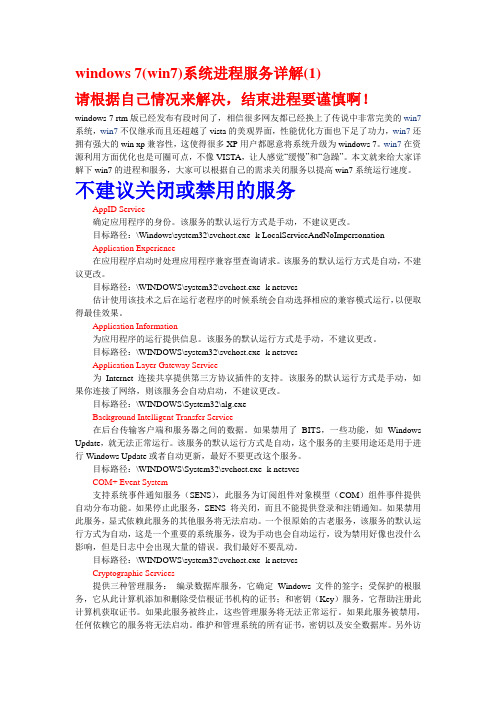
windows 7(win7)系统进程服务详解(1)请根据自己情况来解决,结束进程要谨慎啊!windows 7 rtm版已经发布有段时间了,相信很多网友都已经换上了传说中非常完美的win7系统,win7不仅继承而且还超越了vista的美观界面,性能优化方面也下足了功力,win7还拥有强大的win xp兼容性,这使得很多XP用户都愿意将系统升级为windows 7。
win7在资源利用方面优化也是可圈可点,不像VISTA,让人感觉“缓慢”和“急躁”。
本文就来给大家详解下win7的进程和服务,大家可以根据自己的需求关闭服务以提高win7系统运行速度。
不建议关闭或禁用的服务AppID Service确定应用程序的身份。
该服务的默认运行方式是手动,不建议更改。
目标路径:\Windows\system32\svchost.exe -k LocalServiceAndNoImpersonationApplication Experience在应用程序启动时处理应用程序兼容型查询请求。
该服务的默认运行方式是自动,不建议更改。
目标路径:\WINDOWS\system32\svchost.exe -k netsvcs估计使用该技术之后在运行老程序的时候系统会自动选择相应的兼容模式运行,以便取得最佳效果。
Application Information为应用程序的运行提供信息。
该服务的默认运行方式是手动,不建议更改。
目标路径:\WINDOWS\system32\svchost.exe -k netsvcsApplication Layer Gateway Service为Internet 连接共享提供第三方协议插件的支持。
该服务的默认运行方式是手动,如果你连接了网络,则该服务会自动启动,不建议更改。
目标路径:\WINDOWS\System32\alg.exeBackground Intelligent Transfer Service在后台传输客户端和服务器之间的数据。
开机服务项功能详解(services.msc)

开机服务项功能详解(services.msc)1、了解Windows 7 服务的基础知识与Windows XP和Windows 2003才七十多个服务相比,到Windows 7时代,系统已经增加到一百五十多个服务(Vista系统有130多个),这不可避免地加大了系统资源占用,拖慢了系统速度,占据了系统CPU和内存资源。
当然,在Windows 7 的各个版本中,启动默认加载的服务数量是明显不同的,功能最多的是Ultimate版本(旗舰版),肯定加载的服务也最多。
Windows 系统的服务加载数量严重影响Win7的开机速度,因此,优化服务就显得更加重要。
2、如何设置、开启、关闭Windows7系统的各项服务1)用Win7系统自带的服务管理软件:方式A、在Win7系统中随时按下Win键+R键快捷键打开运行窗口,输入Services.msc 回车;方式B、点击开始菜单——搜索框中输入“服务”两个汉字,或者输入Services.msc 回车;方式C、点击控制面板——管理工具——服务也可以到达同样的界面。
2)用Windows7优化大师里面的服务优化大师(或者魔方的服务管理也可以),在系统优化菜单栏点击左侧的服务优化即可打开。
3、用Win7优化大师中的向导进行设置打开Win7优化大师第一次都会自动弹出优化向导,如果没有弹出,请点击Win7优化大师左侧的“优化向导”,依次点击下一步到第四步——第四步里面罗列了3个建议关闭的服务(勾选中的服务保存后会被自动关闭并禁止下次启动加载):1)服务名称Remote Registry :本服务允许远程用户修改本机注册表,建议关闭;2)服务名称Secondary Logon:本服务替换凭据下的启用进程,建议普通用户关闭;3)服务名称SSDP Discovery:本服务启动家庭网络上的UPNP 设备,建议关闭;这四个服务普通用户都禁止掉行了,然后跟随向导进入第五步,这儿列出了6个建议关闭的服务:1)服务名称IP Helper:如果您的网络协议不是IPV6,建议关闭此服务;2)服务名称IPsec Policy Agent:使用和管理IP安全策略,建议普通用户关闭;3)服务名称System Event Notification Service:记录系统事件,建议普通用户关闭;4)服务名称Print Spooler:如果您不使用打印机,建议关闭此服务;5)服务名称Windows Image Acquisition(WIA):如果不使用扫描仪和数码相机,建议关闭此服务;6)服务名称Windows Error Reporting Service:当系统发生错误时提交错误报告给微软,建议关闭此服务;这儿选中你不需要的服务,保存,OK,向导中关于不常用的服务列表就到此结束了!这儿还是友情提示一下,一定要看清楚向导里面的那些描述文字哦!4、使用服务优化大师进行服务管理是的,刚才提到,Windows7优化大师中自带了服务管理,和Win7系统自带的相比,Win7服务优化大师的最大好处是,可以对当前的服务方案进行保存备份成你最爱的方案,也可以还原(导入)你之前保存的方案,当然还有还原按钮,可以随时恢复还原到系统初始默认的服务设置状态下。
win7FTP服务器开启方法

win7FTP服务器开启方法Win7 FTP服务器开启方法Win7操作系统是微软公司推出的一款操作系统,用户可以通过Win7系统搭建FTP服务器,方便进行文件传输和共享。
本文将介绍如何在Win7系统中开启FTP服务器。
一、安装IIS服务1. 打开“控制面板”,选择“程序”。
2. 在“程序”界面中,点击“打开或关闭Windows功能”。
3. 在“Windows功能”对话框中,找到“Internet 信息服务”(Internet Information Services)选项,并勾选“FTP服务器”(FTP Server)子选项。
4. 点击“确定”按钮,系统会自动安装所需组件。
二、配置FTP服务器1. 打开“控制面板”,选择“管理工具”。
2. 在“管理工具”界面中,点击“Internet信息服务(IIS)管理器”。
3. 在“Internet信息服务(IIS)管理器”中,找到“根节点”下的服务器名,点击右键,选择“添加FTP站点”。
4. 在“添加FTP站点”对话框中,填写相关信息:- FTP站点名:自定义一个名称,便于识别。
- 物理路径:选择一个存放文件的文件夹路径。
- IP地址:选择适应服务器的IP地址,一般选择“全部未分配”。
- 端口:默认为21,可以根据需要进行修改。
5. 点击“下一步”按钮,按照提示完成FTP站点配置。
三、配置FTP用户1. 在“Internet信息服务(IIS)管理器”中,找到“根节点”下的服务器名。
2. 找到“FTP身份验证”选项,双击打开。
3. 在“FTP身份验证”界面中,选择“基本身份验证”,并确保“启用”选项已勾选。
4. 点击“应用”按钮,保存配置。
四、开启FTP服务1. 在“Internet信息服务(IIS)管理器”中,找到“根节点”下的服务器名。
2. 找到“FTP管理器”选项,双击打开。
3. 在“FTP管理器”界面中,点击“启动FTP站点”链接,即可开启FTP服务。
win7系统怎么打开电脑服务端口
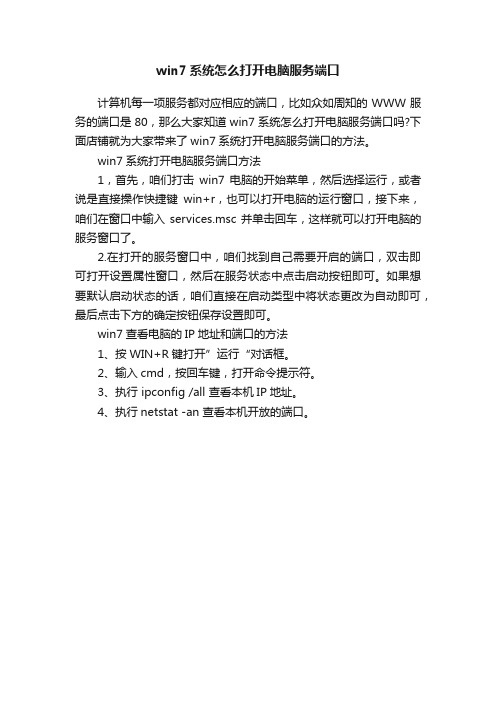
win7系统怎么打开电脑服务端口
计算机每一项服务都对应相应的端口,比如众如周知的WWW服务的端口是80,那么大家知道win7系统怎么打开电脑服务端口吗?下面店铺就为大家带来了win7系统打开电脑服务端口的方法。
win7系统打开电脑服务端口方法
1,首先,咱们打击win7电脑的开始菜单,然后选择运行,或者说是直接操作快捷键win+r,也可以打开电脑的运行窗口,接下来,咱们在窗口中输入services.msc并单击回车,这样就可以打开电脑的服务窗口了。
2.在打开的服务窗口中,咱们找到自己需要开启的端口,双击即可打开设置属性窗口,然后在服务状态中点击启动按钮即可。
如果想要默认启动状态的话,咱们直接在启动类型中将状态更改为自动即可,最后点击下方的确定按钮保存设置即可。
win7查看电脑的IP地址和端口的方法
1、按WIN+R键打开”运行“对话框。
2、输入cmd,按回车键,打开命令提示符。
3、执行 ipconfig /all 查看本机IP地址。
4、执行netstat -an 查看本机开放的端口。
关闭那些没用服务项
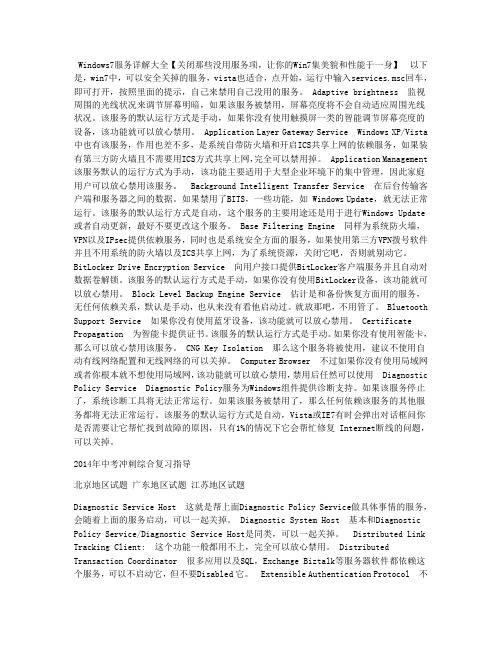
Windows7服务详解大全【关闭那些没用服务项,让你的Win7集美貌和性能于一身】以下是,win7中,可以安全关掉的服务,vista也适合,点开始,运行中输入services.msc回车,即可打开,按照里面的提示,自己来禁用自己没用的服务。
Adaptive brightness 监视周围的光线状况来调节屏幕明暗,如果该服务被禁用,屏幕亮度将不会自动适应周围光线状况。
该服务的默认运行方式是手动,如果你没有使用触摸屏一类的智能调节屏幕亮度的设备,该功能就可以放心禁用。
Application Layer Gateway Service Windows XP/Vista 中也有该服务,作用也差不多,是系统自带防火墙和开启ICS共享上网的依赖服务,如果装有第三方防火墙且不需要用ICS方式共享上网,完全可以禁用掉。
Application Management 该服务默认的运行方式为手动,该功能主要适用于大型企业环境下的集中管理,因此家庭用户可以放心禁用该服务。
Background Intelligent Transfer Service 在后台传输客户端和服务器之间的数据。
如果禁用了BITS,一些功能,如 Windows Update,就无法正常运行。
该服务的默认运行方式是自动,这个服务的主要用途还是用于进行Windows Update或者自动更新,最好不要更改这个服务。
Base Filtering Engine 同样为系统防火墙,VPN以及IPsec提供依赖服务,同时也是系统安全方面的服务,如果使用第三方VPN拨号软件并且不用系统的防火墙以及ICS共享上网,为了系统资源,关闭它吧,否则就别动它。
BitLocker Drive Encryption Service 向用户接口提供BitLocker客户端服务并且自动对数据卷解锁。
该服务的默认运行方式是手动,如果你没有使用BitLocker设备,该功能就可以放心禁用。
Windows 7 RTM系统服务优化设置
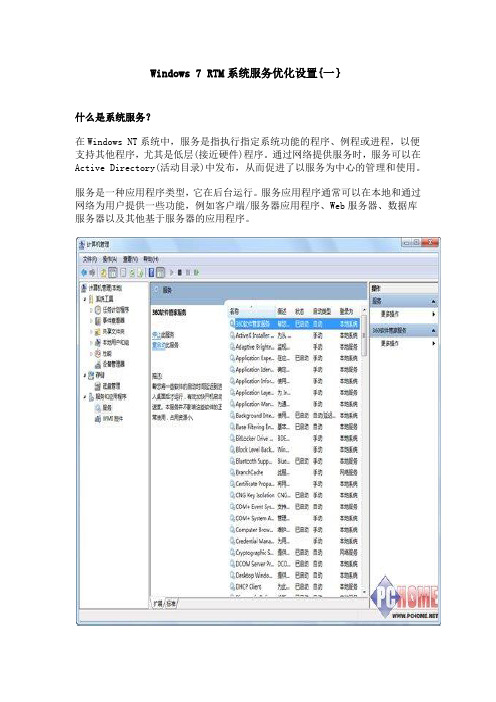
Windows 7 RTM系统服务优化设置{一}什么是系统服务?在Windows NT系统中,服务是指执行指定系统功能的程序、例程或进程,以便支持其他程序,尤其是低层(接近硬件)程序。
通过网络提供服务时,服务可以在Active Directory(活动目录)中发布,从而促进了以服务为中心的管理和使用。
服务是一种应用程序类型,它在后台运行。
服务应用程序通常可以在本地和通过网络为用户提供一些功能,例如客户端/服务器应用程序、Web服务器、数据库服务器以及其他基于服务器的应用程序。
服务启动类型1.自动:如果一些无用服务被设置为自动,它就会随机器一起启动,这样会延长系统启动时间。
通常与系统有紧密关联的服务才必须设置为自动。
2.手动:只有在需要它的时候,才会被启动。
3.已禁用:表示这种服务将不再启动,即使是在需要它时,也不会被启动,除非修改为上面两种类型。
4.延迟式自动启动服务如果您曾经在 Windows 系统启动后立即登录到系统上,您或许在桌面被完全配置并且您可以与外壳和所启动的任何应用程序进行交互之前经历了一些延迟。
在您登录时,“服务控制管理器”会启动多个被配置为自动启动服务并因此在引导时激活的 Windows 服务。
许多服务都会执行与登录活动争用资源的CPU密集型初始化和磁盘密集型初始化。
为解决此问题,Windows Vista 采用了一个被称为延迟式自动启动的新服务启动类型,如果服务不必在 Windows 引导后立即激活,便可使用该类型。
Windows 7 RTM系统服务优化设置{二}配置系统服务使用 Windows 界面配置服务启动方式的步骤单击「开始」,单击“开始搜索”框,键入 services.msc,然后按 Enter。
还可以导出和保存现有设置列表。
若要执行此操作,请右键单击“服务”,选择“导出列表”,然后保存设置列表。
右键单击详细信息窗格中要配置的服务,然后单击“属性”。
在“常规”选项卡的“启动类型”中,单击“自动”、“手动”、“禁用”或“自动(延迟的启动)”。
win7系统服务说明(2)

win7系统服务说明(2)\\Windows\system32\svchost.exe -k LocalSystemNetworkRestrictedPNRP Machine Name Publication Service此服务使用对等名称解析协议发布计算机名称。
配置是通过Netsh 上下文“p2p pnrp peer”管理的。
这个是用来对P2P网络中发布服务器进行命名解析的,一般不需要它。
默认即可。
\\Windows\System32\svchost.exe -k LocalServiceNetworkRestrictedPong Service for Wireless USB为带线缆的无线USB设备提供服务,如果该服务被禁用,某些无线USB设备将不能正常使用。
该服务的默认运行方式是手动,如果你没有使用无线USB设备,该功能就可以放心禁用,否则保持默认。
\\Windows\system32\svchost.exe -k LocalServiceNetworkRestrictedPortable Device Enumerator Service为可移动大容量存储设备强制组策略。
使应用程序(例如Windows Media Player 和图像导入向导)能够使用可移动大容量存储设备传输和同步内容。
用来让Windows Media Player和移动媒体播放器比如MP3进行数据和时钟同步。
如不需要同步建议关闭。
\\Windows\system32\svchost.exe -k LocalSystemNetworkRestrictedPower为电源策略管理和发送电源策略通知提供服务。
该服务的默认运行方式是自动,保持默认。
\\Windows\system32\svchost.exe -k DcomLaunchPrint Spooler将文件加载到内存供稍后打印。
因人而异,个性化合理优化win7相关服务项目(解析应用篇)
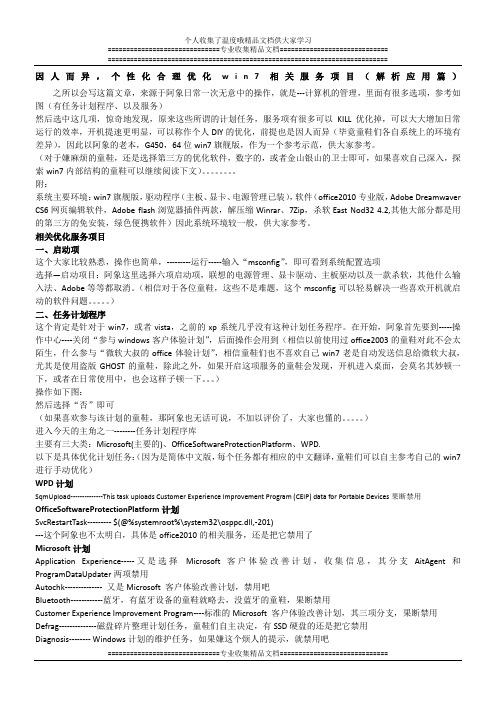
因人而异,个性化合理优化w i n7相关服务项目(解析应用篇)之所以会写这篇文章,来源于阿象日常一次无意中的操作,就是---计算机的管理,里面有很多选项,参考如图(有任务计划程序、以及服务)然后选中这几项,惊奇地发现,原来这些所谓的计划任务,服务项有很多可以KILL优化掉,可以大大增加日常运行的效率,开机提速更明显,可以称作个人DIY的优化,前提也是因人而异(毕竟童鞋们各自系统上的环境有差异),因此以阿象的老本,G450,64位win7旗舰版,作为一个参考示范,供大家参考。
(对于嫌麻烦的童鞋,还是选择第三方的优化软件,数字的,或者金山银山的卫士即可,如果喜欢自己深入,探索win7内部结构的童鞋可以继续阅读下文)。
附:系统主要环境:win7旗舰版,驱动程序(主板、显卡、电源管理已装),软件(office2010专业版,Adobe Dreamwaver CS6网页编辑软件,Adobe flash浏览器插件两款,解压缩Winrar、7Zip,杀软East Nod32 4.2,其他大部分都是用的第三方的免安装,绿色便携软件)因此系统环境较一般,供大家参考。
相关优化服务项目一、启动项这个大家比较熟悉,操作也简单,---------运行-----输入“msconfig”,即可看到系统配置选项选择—启动项目:阿象这里选择六项启动项,联想的电源管理、显卡驱动、主板驱动以及一款杀软,其他什么输入法、Adobe等等都取消。
(相信对于各位童鞋,这些不是难题,这个msconfig可以轻易解决一些喜欢开机就启动的软件问题。
)二、任务计划程序这个肯定是针对于win7,或者vista,之前的xp系统几乎没有这种计划任务程序。
在开始,阿象首先要到-----操作中心----关闭“参与windows客户体验计划”,后面操作会用到(相信以前使用过office2003的童鞋对此不会太陌生,什么参与“微软大叔的office体验计划”,相信童鞋们也不喜欢自己win7老是自动发送信息给微软大叔,尤其是使用盗版GHOST的童鞋,除此之外,如果开启这项服务的童鞋会发现,开机进入桌面,会莫名其妙顿一下,或者在日常使用中,也会这样子顿一下。
win7系统服务
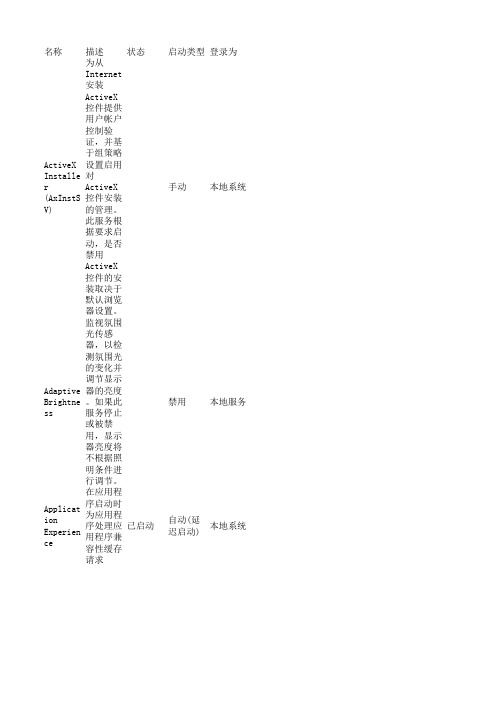
名称描述状态启动类型登录为ActiveX Ins为从 Internet 安装 A手动本地系统Adaptive Br监视氛围光传感器,以禁用本地服务已启动自动(延迟启本地系统Application在应用程序启Application确定并验证应用程序的手动本地服务已启动自动(延迟启本地系统Application使用辅助管理Application为 Internet 连接共享禁用本地服务已启动自动本地系统Avira AntiV利用 AntiViAvira AntiV利用 AntiVir 搜索引擎禁用本地系统禁用本地系统Avira AntiV利用 AntiVir 搜索引擎Avira AntiV用于计划 Av已启动自动本地系统Background 使用空闲网络带宽在后手动本地系统已启动自动本地服务Base Filter基本筛选引擎BitLocker D BDESVC 承载 BitLocke手动本地系统Block Level Windows 备份使用 WBE自动本地系统Bluetooth S Bluetooth 服务支持发手动本地服务Certificate将用户证书和根证书从手动本地系统已启动自动本地系统CNG Key Iso CNG 密钥隔离已启动手动本地服务COM+ Event 支持系统事件COM+ System管理基于组件对象模型手动本地系统已启动手动本地系统Computer Br维护网络上计已启动手动本地系统Credential 为用户、应用Cryptograph提供四种管理已启动自动网络服务已启动自动本地系统DCOM Server DCOMLAUNCH已启动自动本地系统Desktop Win提供桌面窗口DHCP Client为此计算机注已启动自动本地服务已启动自动本地服务Diagnostic 诊断策略服务Diagnostic 诊断服务主机已启动自动本地服务已启动自动本地系统Diagnostic 诊断系统主机Disk Defrag提供磁盘碎片整理功能手动本地系统Distributed维护某个计算机内或某手动本地系统Distributed协调跨多个数据库、消手动网络服务已启动自动网络服务DNS Client D NS 客户端服Encrypting 提供用于在 NTFS 文件手动本地系统Extensible 可扩展的身份已启动自动本地系统已启动自动本地系统FLEXnet Lic This servicFunction Di FDPHOST 服务承载功能禁用本地服务Function Di发布该计算机以及连接手动本地服务已启动自动本地系统Group Polic该服务负责通Health Key 为网络访问保护代理(N手动本地系统HomeGroup L使本地计算机更改与加手动本地系统HomeGroup P执行与家庭组的配置和手动本地服务已启动自动本地系统Human Inter启用对智能界已启动自动本地系统IGRS Host IGRS sIKE and Aut IKEEXT 服务已启动自动本地系统已启动自动(延迟启本地系统Intel(R) Ma Intel(R) Ma已启动自动本地系统Intel(R) Ma Allows appl已启动自动本地系统Intel(R) Ra提供存储事件已启动自动本地系统Interactive启用交互服务Internet Co为家庭和小型办公网络手动本地系统IP Helper使用 IPv6 转换技术(6手动本地系统已启动手动网络服务IPsec Polic Internet 协KtmRm for D协调分布式事务处理协手动网络服务Lenovo ReadyComm App已启动自动本地系统Lenovo ReadyComm Con已启动自动本地系统Link-Layer 创建网络映射,它由 P自动本地服务Media Cente允许 Media Center 扩禁用本地服务Microsoft .Microsoft .NET Frame手动本地系统Microsoft .Microsoft .已启动自动(延迟启本地系统Microsoft i管理从这台计算机到远手动本地系统Microsoft O运行部分 Microsoft O手动本地系统Microsoft S管理卷影复制服务制作手动本地系统Multimedia 基于系统范围已启动手动本地系统禁用本地服务Net.Tcp Por提供通过 net.tcp 协议Netlogon为用户和服务身份验证手动本地系统Network Acc网络访问保护(NAP)代理手动网络服务已启动自动本地系统Network Con管理“网络和已启动手动本地服务Network Lis识别计算机已已启动自动网络服务Network Loc收集和存储网已启动自动本地服务Network Sto此服务向用户已启动自动本地系统NVIDIA Disp Provides syOffice Sour保存用于更新和修复的手动本地系统Parental Co此服务是 Vista 中的 手动本地服务已启动自动本地系统PCCarerServ Lenovo PCCaPeer Name R使用对等名称解析协议手动本地服务Peer Networ使用对等分组启用多方手动本地服务Peer Networ向对等名称解析协议(P手动本地服务Performance性能日志和警报根据预手动本地服务已启动自动本地系统Plug and Pl使计算机在极PnP-X IP Bu PnP-X 总线枚举器服务手动本地系统PNRP Machin此服务使用对等名称解手动本地服务Portable De强制可移动大容量存储手动本地系统已启动手动本地系统Power管理电源策略已启动自动本地系统Print Spool将文件加载到已启动自动本地系统Problem Rep此服务为查看已启动自动本地系统Program Com此服务为程序Protected S为敏感数据(已启动自动本地系统手动本地服务Quality Win优质 Windows 音频视频已启动自动本地系统ReadyComm P Provides suReadyComm.D Enable comp已启动自动本地系统已启动自动本地系统Remote Acce无论什么时候已启动自动本地系统Remote Acce管理从这台计Remote Desk远程桌面配置服务(RDC手动本地系统Remote Desk允许用户以交互方式连手动网络服务已启动自动网络服务Remote Proc RPCSS 服务是Remote Proc在 Windows 2003 和 W手动网络服务Remote Regi使远程用户能修改此计禁用本地服务Routing and在局域网以及广域网环禁用本地系统已启动自动网络服务RPC Endpoin解析 RPC 接Secondary L在不同凭据下启用启动手动本地系统已启动自动本地服务Secure Sock提供使用 VP已启动自动本地系统Security Ac启动此服务将自动(延迟启本地服务Security Ce WSCSVC(Windows 安全中已启动自动本地系统Server支持此计算机已启动自动本地系统Shell Hardw为自动播放硬Smart Card管理此计算机对智能卡手动本地服务Smart Card 允许系统配置为移除智手动本地系统SNMP Trap接收本地或远程简单网手动本地服务Software Pr启用 Windows 和 Wind自动(延迟启网络服务SPP Notific提供软件授权激活和通自动本地服务SSDP Discov当发现了使用 SSDP 协禁用本地服务已启动自动本地系统Superfetch维护和提高一已启动自动本地系统System Even监视系统事件手动本地系统Tablet PC I启用 Tablet PC 笔和墨已启动自动本地系统Task Schedu使用户可以在TCP/IP NetB提供 TCP/IP (NetBT) 手动本地服务已启动自动网络服务Telephony提供电话服务Themes为用户提供使已启动自动本地系统Thread Orde提供特定期间内一组线手动本地服务TPM Base Se允许访问受信任的平台手动本地服务UPnP Device允许 UPnP 设备宿主在手动本地服务已启动自动本地系统User Profil此服务负责加Virtual Dis提供用于磁盘、卷、文手动本地系统Volume Shad管理并执行用于备份和手动本地系统WebClient使基于 Windows 的程序手动本地服务Windows Aud管理基于 Wi已启动自动本地服务已启动自动本地系统Windows Aud管理 WindowWindows Bac提供 Window已启动手动本地系统Windows Bio Windows 生物识别服务自动本地系统Windows Car安全启用数字标识符的自动本地系统Windows Col WcsPlugInSe已启动自动本地服务已启动自动本地服务Windows Con WCNCSVC 承载Windows Def保护计算机不受间谍软禁用本地系统已启动手动本地系统Windows Dri管理用户模式已启动自动本地系统Windows Err允许在程序停Windows Eve此服务将管理对支持 W手动网络服务已启动自动本地服务Windows Eve此服务管理事Windows Fir Windows 防火墙通过阻自动本地服务Windows Fon通过缓存常用字体数据手动本地服务Windows Ima为扫描仪和照已启动自动本地服务Windows Ins添加、修改和删除以 W手动本地系统已启动自动本地系统Windows Man提供共同的界Windows Med电视或 FM 广播接收的手动网络服务Windows Med在 Windows Media Cen手动网络服务Windows Med使用通用即插即用设备禁用网络服务Windows Mod启用 Windows Update 自动本地系统Windows Pre通过缓存常用的字体数手动本地服务Windows Rem Windows 远程管理(Win手动网络服务已启动自动(延迟启本地系统Windows Sea为文件、电子Windows Tim维护在网络上的所有客自动本地服务Windows Upd启用检测、下载和安装自动(延迟启本地系统WinHTTP Web WinHTTP 实现了客户端禁用本地服务已启动自动本地系统Wired AutoC有线自动配置已启动自动本地系统WLAN AutoCo WLANSVC 服务WMI Perform Provides performance手动本地系统已启动自动网络服务Workstation使用 SMB 协已启动自动本地服务WWAN AutoCo该服务管理移传真利用计算机或网络上的手动网络服务已启动自动本地系统主动防御360主动防御。
深入Win7可以禁止的服务
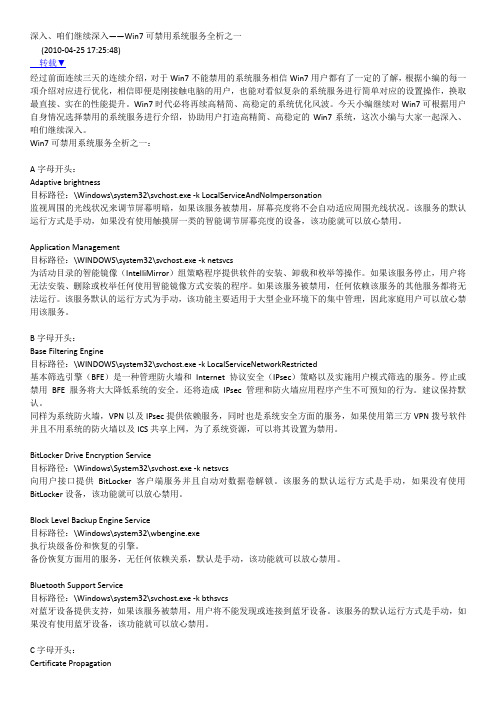
深入、咱们继续深入——Win7可禁用系统服务全析之一(2010-04-25 17:25:48)转载▼经过前面连续三天的连续介绍,对于Win7不能禁用的系统服务相信Win7用户都有了一定的了解,根据小编的每一项介绍对应进行优化,相信即便是刚接触电脑的用户,也能对看似复杂的系统服务进行简单对应的设置操作,换取最直接、实在的性能提升。
Win7时代必将再续高精简、高稳定的系统优化风波。
今天小编继续对Win7可根据用户自身情况选择禁用的系统服务进行介绍,协助用户打造高精简、高稳定的Win7系统,这次小编与大家一起深入、咱们继续深入。
Win7可禁用系统服务全析之一:A字母开头:Adaptive brightness目标路径:\Windows\system32\svchost.exe -k LocalServiceAndNoImpersonation监视周围的光线状况来调节屏幕明暗,如果该服务被禁用,屏幕亮度将不会自动适应周围光线状况。
该服务的默认运行方式是手动,如果没有使用触摸屏一类的智能调节屏幕亮度的设备,该功能就可以放心禁用。
Application Management目标路径:\WINDOWS\system32\svchost.exe -k netsvcs为活动目录的智能镜像(IntelliMirror)组策略程序提供软件的安装、卸载和枚举等操作。
如果该服务停止,用户将无法安装、删除或枚举任何使用智能镜像方式安装的程序。
如果该服务被禁用,任何依赖该服务的其他服务都将无法运行。
该服务默认的运行方式为手动,该功能主要适用于大型企业环境下的集中管理,因此家庭用户可以放心禁用该服务。
B字母开头:Base Filtering Engine目标路径:\WINDOWS\system32\svchost.exe -k LocalServiceNetworkRestricted基本筛选引擎(BFE)是一种管理防火墙和Internet 协议安全(IPsec)策略以及实施用户模式筛选的服务。
Win7系统哪些服务可以关闭
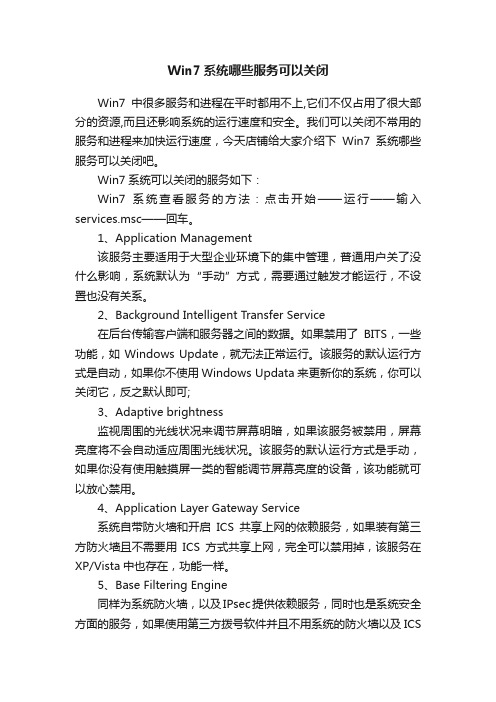
Win7系统哪些服务可以关闭Win7中很多服务和进程在平时都用不上,它们不仅占用了很大部分的资源,而且还影响系统的运行速度和安全。
我们可以关闭不常用的服务和进程来加快运行速度,今天店铺给大家介绍下Win7系统哪些服务可以关闭吧。
Win7系统可以关闭的服务如下:Win7系统查看服务的方法:点击开始——运行——输入services.msc——回车。
1、Application Management该服务主要适用于大型企业环境下的集中管理,普通用户关了没什么影响,系统默认为“手动”方式,需要通过触发才能运行,不设置也没有关系。
2、Background Intelligent Transfer Service在后台传输客户端和服务器之间的数据。
如果禁用了BITS,一些功能,如 Windows Update,就无法正常运行。
该服务的默认运行方式是自动,如果你不使用Windows Updata来更新你的系统,你可以关闭它,反之默认即可;3、Adaptive brightness监视周围的光线状况来调节屏幕明暗,如果该服务被禁用,屏幕亮度将不会自动适应周围光线状况。
该服务的默认运行方式是手动,如果你没有使用触摸屏一类的智能调节屏幕亮度的设备,该功能就可以放心禁用。
4、Application Layer Gateway Service系统自带防火墙和开启ICS共享上网的依赖服务,如果装有第三方防火墙且不需要用ICS方式共享上网,完全可以禁用掉,该服务在XP/Vista中也存在,功能一样。
5、Base Filtering Engine同样为系统防火墙,以及IPsec提供依赖服务,同时也是系统安全方面的服务,如果使用第三方拨号软件并且不用系统的防火墙以及ICS共享上网,为了系统资源,关闭它吧,否则就别动它。
6、BitLocker Drive Encryption Service向用户接口提供BitLocker客户端服务并且自动对数据卷解锁。
win7笔记本电脑如何打开本地服务
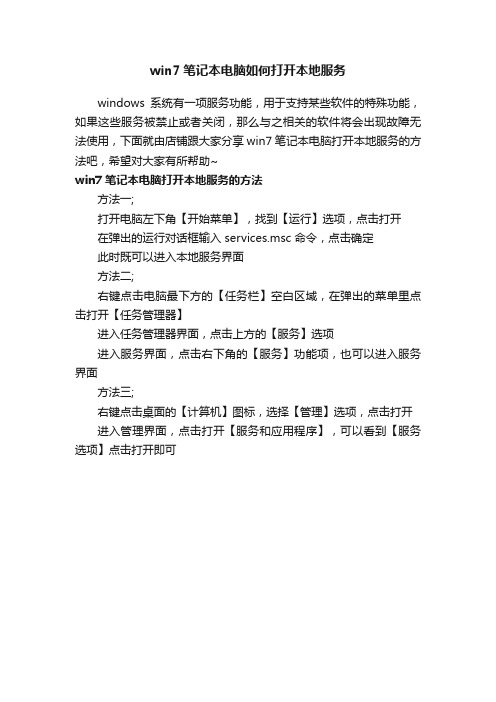
win7笔记本电脑如何打开本地服务
windows系统有一项服务功能,用于支持某些软件的特殊功能,如果这些服务被禁止或者关闭,那么与之相关的软件将会出现故障无法使用,下面就由店铺跟大家分享win7笔记本电脑打开本地服务的方法吧,希望对大家有所帮助~
win7笔记本电脑打开本地服务的方法
方法一;
打开电脑左下角【开始菜单】,找到【运行】选项,点击打开
在弹出的运行对话框输入 services.msc 命令,点击确定
此时既可以进入本地服务界面
方法二;
右键点击电脑最下方的【任务栏】空白区域,在弹出的菜单里点击打开【任务管理器】
进入任务管理器界面,点击上方的【服务】选项
进入服务界面,点击右下角的【服务】功能项,也可以进入服务界面
方法三;
右键点击桌面的【计算机】图标,选择【管理】选项,点击打开进入管理界面,点击打开【服务和应用程序】,可以看到【服务选项】点击打开即可。
- 1、下载文档前请自行甄别文档内容的完整性,平台不提供额外的编辑、内容补充、找答案等附加服务。
- 2、"仅部分预览"的文档,不可在线预览部分如存在完整性等问题,可反馈申请退款(可完整预览的文档不适用该条件!)。
- 3、如文档侵犯您的权益,请联系客服反馈,我们会尽快为您处理(人工客服工作时间:9:00-18:30)。
在下面的列表里面,大家请注意一下各种颜色,服务名称描述最佳建议第二建议服务路径.NET Runtime Optimization Service v2.0.50215_X86对使用下一代技术编写的程序的运行提供优化。
该服务的默认运行方式是手动,不建议更改。
\\WINDOWS\\Framework\v2.0.50215\mscorsvw.exe估计使用该技术之后,运行.Net技术编写的程序时执行效率将会更高,因为现有系统中运行.Net程序的速度还是有些慢。
Application Experience在应用程序启动时处理应用程序兼容型查询请求。
该服务的默认运行方式是自动,不建议更改。
\\WINDOWS\system32\svchost.exe -k netsvcs估计使用该技术之后在运行老程序的时候系统会自动选择相应的兼容模式运行,以便取得最佳效果。
Application Host Helper Service为IIS 提供管理服务,例如配置历史记录和应用程序池帐户映射。
如果停止此服务,则配置历史记录将无法工作,也无法用特定于应用程序池的访问控制项锁定文件或目录。
\\Windows\system32\svchost.exe -k apphostIIS相关的东西,如果普通用户建议禁用。
Application Information为应用程序的运行提供信息。
该服务的默认运行方式是手动,不建议更改。
\\WINDOWS\system32\svchost.exe -k netsvcsApplication Layer Gateway Service为Internet 连接共享提供第三方协议插件的支持。
该服务的默认运行方式是手动,如果你连接了网络,则该服务会自动启动,不建议更改。
\\WINDOWS\System32\alg.exeWindows XP中也有该服务,作用也差不多,是系统自带防火墙和开启ICS共享上网的依赖服务,如果装有第三方防火墙且不需要用ICS方式共享上网,完全可以禁用掉。
Application Management为活动目录的智能镜像(IntelliMirror)组策略程序提供软件的安装、卸载和枚举等操作。
如果该服务停止,用户将无法安装、删除或枚举任何使用智能镜像方式安装的程序。
如果该服务被禁用,任何依赖该服务的其他服务都将无法运行。
该服务默认的运行方式为手动,该功能主要适用于大型企业环境下的集中管理,因此家庭用户可以放心禁用该服务。
\\WINDOWS\system32\svchost.exe -k netsvcsBackground Intelligent Transfer Service在后台传输客户端和服务器之间的数据。
如果禁用了BITS,一些功能,如Windows Update,就无法正常运行。
该服务的默认运行方式是自动,这个服务的主要用途还是用于进行Windows Update或者自动更新,最好不要更改这个服务。
\\WINDOWS\System32\svchost.exe -k netsvcsBase Filtering Engine基本筛选引擎(BFE)是一种管理防火墙和Internet 协议安全(IPsec)策略以及实施用户模式筛选的服务。
停止或禁用BFE 服务将大大降低系统的安全。
还将造成IPsec 管理和防火墙应用程序产生不可预知的行为。
建议保持默认。
\\WINDOWS\system32\svchost.exe -k LocalServiceNetworkRestricted同样为系统防火墙,VPN以及IPsec提供依赖服务,同时也是系统安全方面的服务,如果使用第三方VPN拨号软件并且不用系统的防火墙以及ICS共享上网,为了系统资源,关闭它吧,否则就别动它。
Block Level Backup Engine Service执行块级备份和恢复的引擎。
\\Windows\system32\wbengine.exe估计是和备份恢复方面用的服务,无任何依赖关系,默认是手动,也从来没有看他启动过。
就放那吧,不用管了。
Certificate Propagation为智能卡提供证书。
该服务的默认运行方式是手动。
如果你没有使用智能卡,那么可以放心禁用该服务。
\\WINDOWS\system32\svchost.exe -k netsvcs估计到Vista发布的时候,密码已经不是唯一可以用来区分用户身份的凭据了,也许智能卡,或者更加方便的生物识别技术,例如指纹、虹膜识别等应用将会更加广泛。
CNG Key IsolationCNG 密钥隔离服务宿主在LSA 进程中。
如一般原则所要求,该服务为私钥和相关加密操作提供密钥进程隔离。
该服务在与一般原则要求相一致的安全进程中存储和使用生存期长的密钥。
\\Windows\system32\lsass.exe如果Wired AutoConfig/WLAN AutoConfig两个服务被打开,而且使用了EAP (Extensible Authentication Protocol),那么这个服务将被使用,建议不使用自动有线网络配置和无线网络的可以关掉。
COM+ Event System支持系统事件通知服务(SENS),此服务为订阅组件对象模型(COM)组件事件提供自动分布功能。
如果停止此服务,SENS 将关闭,而且不能提供登录和注销通知。
如果禁用此服务,显式依赖此服务的其他服务将无法启动。
一个很原始的古老服务,该服务的默认运行方式为自动,这是一个重要的系统服务,设为手动也会自动运行,设为禁用好像也没什么影响,但是日志中会出现大量的错误。
我们最好不要乱动。
\\WINDOWS\system32\svchost.exe -k netsvcsCOM+ System Application管理基于COM+ 组件的配置和跟踪。
如果服务停止,大多数基于COM+ 组件将不能正常工作。
开发的比较清楚,以前的COM+程序设置IIS/.NET中的应用都会用到这个服务。
只要不设置为禁用就行了,基本上也是很少运行的服务。
\\WINDOWS\system32\dllhost.exe/Processid :{ 02D4B3F1-FD88-11D1-960D-00805FC79235}Computer Browser维护网络上计算机的更新列表,并将列表提供给计算机指定浏览。
如果服务停止,列表不会被更新或维护。
如果服务被禁用,任何直接依赖于此服务的服务将无法启动。
该服务的默认运行方式为自动,不过如果你没有使用局域网或者你根本就不想使用局域网,该功能就可以放心禁用,禁用后任然可以使用\\IP这样的UNC路径访问其他共享的计算机。
\\WINDOWS\system32\svchost.exe -k netsvcsCryptographic Services提供三种管理服务: 编录数据库服务,它确定Windows 文件的签字; 受保护的根服务,它从此计算机添加和删除受信根证书机构的证书;和密钥(Key)服务,它帮助注册此计算机获取证书。
如果此服务被终止,这些管理服务将无法正常运行。
如果此服务被禁用,任何依赖它的服务将无法启动。
维护和管理系统的所有证书,密钥以及安全数据库。
另外访问一些网站所需要的服务,比如微软的网站,Windows Update,或者DRM的网站,很多时候它会提供和确认Windows文件的签名信息。
强烈建议也是必须不能去动它,永远别想禁用这个服务。
\\WINDOWS\system32\svchost.exe -k netsvcsDCOM Server Process Launcher为DCOM 服务提供加载功能。
该服务的默认运行方式是自动,最好不要乱动。
以前的DCOM服务,也就是远程服务,是比COM+更基本的服务,看看注册表就知道Windows 系统中有多少DCOM组件,虽然禁用也没什么问题,但是临时用到的设为手动的服务会无法自动启动,而且任务栏的图标也会消失不见,所以最好不要修改这个选项。
\\WINDOWS\system32\svchost.exe -k DcomLaunchDesktop Window Manager Session ManagerAero风格必须的,所有Aero Glass和Flip 3D效果均依赖这个服务。
如果喜欢这个风格就要设为自动,否则就禁用吧。
\\WINDOWS\system32\svchost.exe -k NetworkServiceDFS Replication使您能够跨局域网或广域网(WAN) 网络连接同步多台服务器上的文件夹。
此服务使用远程差分压缩(RDC) 协议只更新自上次复制之后更改的部分文件,分布式文件复制,从2003 R2就有的功能,如果你不需要从局域网上复制大文件,才可以考虑禁用它。
\\Windows\system32\DFSR.exeDHCP Client通过注册和更改IP 地址以及DNS 名称来管理网络配置。
如果该服务停止了,这台计算机将无法收到动态IP地址以及DNS的更新。
如果该服务被禁用了,那么任何依赖该服务的其他服务都将无法运行。
该服务的默认运行方式是自动,如果是手动指定的IP,完全可以禁用。
只有WinHTTP Web Proxy Auto-Discovery Service这个服务依赖它。
\\Windows\system32\svchost.exe -k LocalServiceNetworkRestrictedDiagnostic Policy ServiceDiagnostic Policy服务为Windows组件提供诊断支持。
如果该服务停止了,系统诊断工具将无法正常运行。
如果该服务被禁用了,那么任何依赖该服务的其他服务都将无法正常运行。
该服务的默认运行方式是自动,Vista或IE7有时会弹出对话框问你是否需要让它帮忙找到故障的原因,只有1%的情况下它会帮忙修复Internet断线的问题,可以关掉。
\\WINDOWS\System32\svchost.exe -k netsvcsDiagnostic Service Host诊断服务主机服务启用Windows 组件的问题检测、故障排除和解决方案。
如果停止该服务,则一些诊断将不再发挥作用。
如果禁用该服务,则显式依赖它的所有服务将无法启动。
这就是帮上面Diagnostic Policy Service做具体事情的服务,会随着上面的服务启动,可以一起关掉。
\\Windows\System32\svchost.exe -k wdisvcDiagnostic System Host诊断系统主机服务启用Windows 组件的问题检测、故障排除和解决方案。
